Modo migliore per aggiungere MP3 a iPhone con o senza iTunes

Come puoi vedere, l'aggiunta di musica MP3 su iPhone è il passaggio finale ed essenziale per caricare tutte le canzoni scaricate su iPhone. Sembra facile da raggiungere, ma dovresti anche prestare abbastanza attenzione. Per gli utenti iOS tradizionali, iTunes è lo strumento di trasferimento musicale ufficiale per importare musica da un iPhone all'altro. Ma solo per i brani acquistati in iTunes in realtà. E ci sono anche molte limitazioni per la sincronizzazione dei file di iTunes MP3. Per questi o quei fattori, ti mostrerò due metodi per ottenere MP3 su iPhone, tramite la sincronizzazione di iTunes o un altro software di trasferimento iOS, per aggiungere direttamente MP3 a iPhone.
Parte 1: il miglior software di trasferimento di iPhone all-in-one per sostituire iTunes
È Tipard iPhone Transfer Ultimate, che può trasferire iOS, file direttamente, tra gli ultimi iPhone / iPad / iPod / Windows / Mac con un clic. In particolare, i file iOS spaziano da musica, foto, video, programmi TV, contatti, calendari, album, PDF e così via. Tutti i dati del tuo iPhone possono essere salvati e trasferiti su computer e dispositivi iOS in modo sicuro. Anche se vuoi trasferire i brani MP3 su iTunes, la tua musica precedente sarà ancora viva. Di conseguenza, Tipard iPhone Transfer Ultimate è il tuo trasferimento smart per iPhone, per copiare MP3 su iPhone senza sincronizzazione.
Trasferisci le canzoni dal computer all'iPhone
Collega il tuo iPhone con il computer Windows / Mac.
Scegli i brani MP3 su iPhone.
Puoi vedere tutti i tuoi brani MP3 scaricati sotto Media menu e viene visualizzato nel riquadro di destra. Se hai già creato playlist, quindi vai a Playlist direttamente.
Inizia a trasferire i file audio MP3 su iPhone.
Scegli la musica che vuoi importare su iPhone nella finestra pop-up.
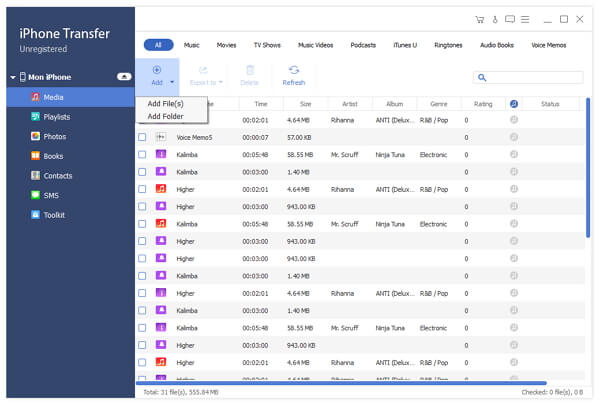
Carica musica MP3 dal dispositivo iOS su un altro iPhone
Collega entrambi i dispositivi iOS al tuo computer.
Individua la musica MP3.
Puoi vedere entrambi i dispositivi iOS visualizzati nel pannello di sinistra. Fare clic sul dispositivo iOS, che verrà esportato canzoni MP3 su un altro, e colpito Media per vedere tutta la tua musica.
Aggiungi MP3 a iPhone senza iTunes.
Seleziona Esporta a sulla barra degli strumenti e scegli il nome del tuo dispositivo iOS, per trasferire la musica sull'iPhone dell'iPhone dei tuoi amici o sul tuo nuovo iPhone 7 acquistato.
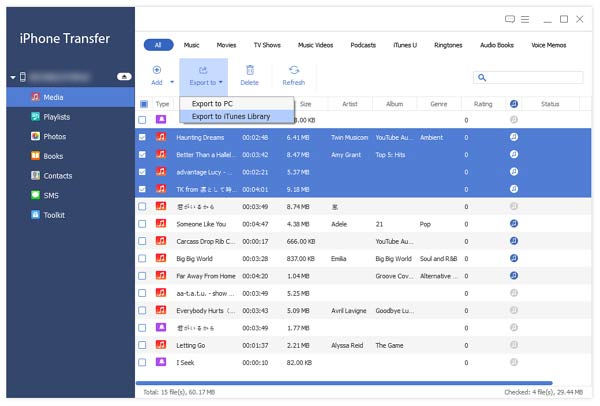
In breve, Tipard iPhone Transfer Ultimate può trasferire i file MP3 su iPhone senza perdita di dati e in alta velocità. Inoltre, ci sono due opzioni per te, non importa caricare canzoni da un iPhone a un altro, o dal desktop del computer, assicurati di avere un cavo USB preparato, e quindi tutti i tuoi audio MP3 verranno esportati su iPhone senza subire danni alla musica di iTunes. .
Parte 2: aggiungi MP3 a iPhone con iTunes tramite Syncing Songs
Anche se iTunes non è amichevole con il trasferimento di canzoni di iPhone MP3, ma se non ti dispiace, o hai altre intenzioni, puoi copiare i seguenti modi. La precondizione è aggiornare il tuo iTunes alla versione più recente. Perché iTunes controllerà la sua versione ogni volta che esegui iTunes automaticamente. Oppure riceverai la notifica Verifica per l'aggiornamento.
Collega il tuo iPhone con il computer.
Utilizzare il cavo USB per collegare il dispositivo iOS e il computer. Più tardi, trova il tuo iPhone nell'angolo in alto a sinistra del menu principale di iTunes. È la piccola icona sotto la barra degli strumenti.
Importa file MP3 nella libreria di iTunes.
Scegli Aggiungi cartella alla libreria/ Aggiungi file alla libreria per Compila il menu, per caricare i tuoi brani MP3 su iTunes.
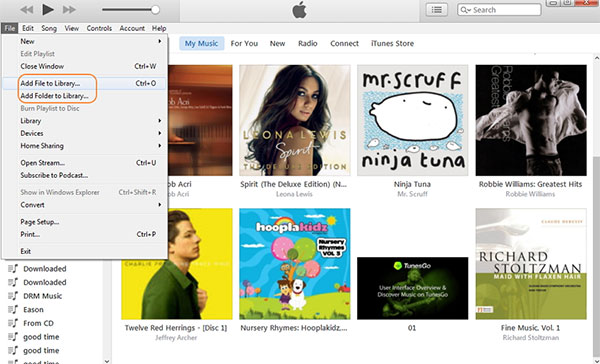
Sincronizza il tuo iPhone con iTunes.
Esistono due metodi per trasferire MP3 su iPhone tramite iTunes. Se hai già sincronizzato la musica con iPhone di iTunes su questo computer, quindi scegli Musica e seleziona Sincronizza musica cliccare Tutta la libreria musicale. Oppure puoi gestire la tua libreria musicale di iTunes scegliendo gli album o generi musicali specifici aggiungi brani MP3 a iPhone nella libreria musicale.
Sincronizza musica con iPhone.
Dopo aver gestito la tua libreria musicale, scegli APPLICA nell'angolo in basso a destra.
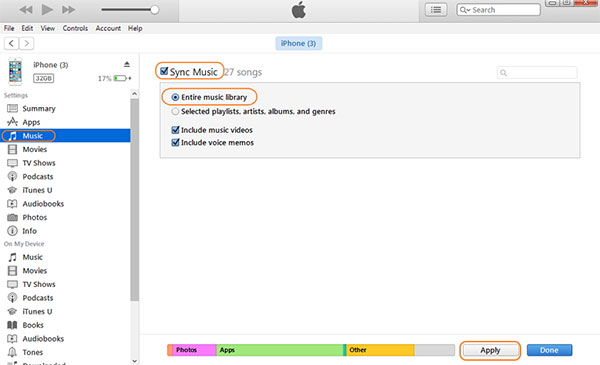
Finalmente, aspetta solo pochi secondi per trasferire tutta la musica sul tuo iPhone. E vedrai la finestra di dialogo per annunciare che la tua libreria di iTunes verrà cancellata dai contenuti sostituiti. Scegliere Cancella e sincronizza andare avanti.
Note:: fallirà se si aggiunge musica a iPhone sul nuovo computer che non è stato sincronizzato prima. E fai attenzione che i tuoi file originali vengano rimossi dopo la sincronizzazione seria di MP3 con iPhone.
Parte 3: Altri due software di trasferimento da MP3 a iPhone
1. iExplorer (Windows e Mac)
Ottieni più opzioni per il trasferimento dei dati iOS, iExplorer supporta gli utenti per trasferire i dati iOS non solo da computer a iPhone, ma anche da iPhone a computer, che ha fatto un lavoro migliore di quello di iTunes. Ci sono tre aspetti principali da sincronizzare con iPhone, Media, Dati e File. Per gli appassionati di musica, iExplorer offre il servizio di trasferimento automatico per aggiungere automaticamente MP3 a iPhone.
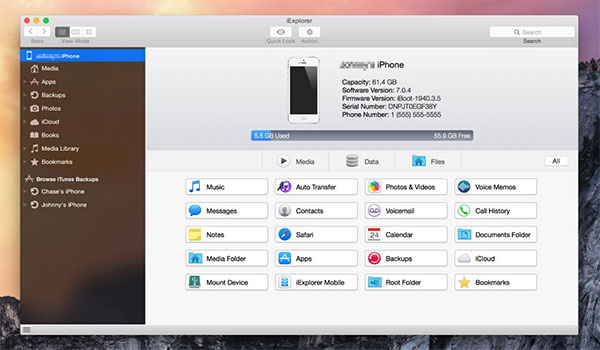
2. MediaMonkey (Windows)
È il gestore di file multifunzionale di Windows, per organizzare e convertire file audio e video in diversi formati. Inoltre, è possibile eseguire il backup e aggiungere effetti di visualizzazione per modificare e migliorare le qualità. MediaMonkey offre la versione gratuita per il trasferimento di musica di base di iPhone e dispositivi Android. Puoi provare a scaricare per aggiungere brani MP3 su iPhone senza iTunes su MediaMonkey.
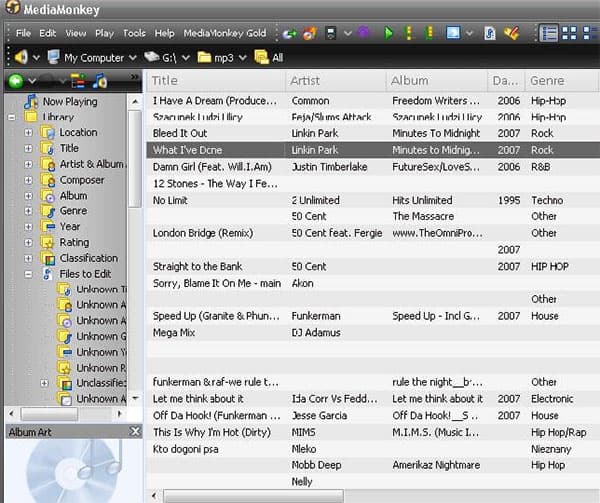
Questo è tutto per mettere canzoni MP3 sui processi di iPhone. Se hai ancora qualcosa di difficile da capire, sentiti libero di contattarci.
Modo migliore per aggiungere MP3 a iPhone con o senza iTunes







